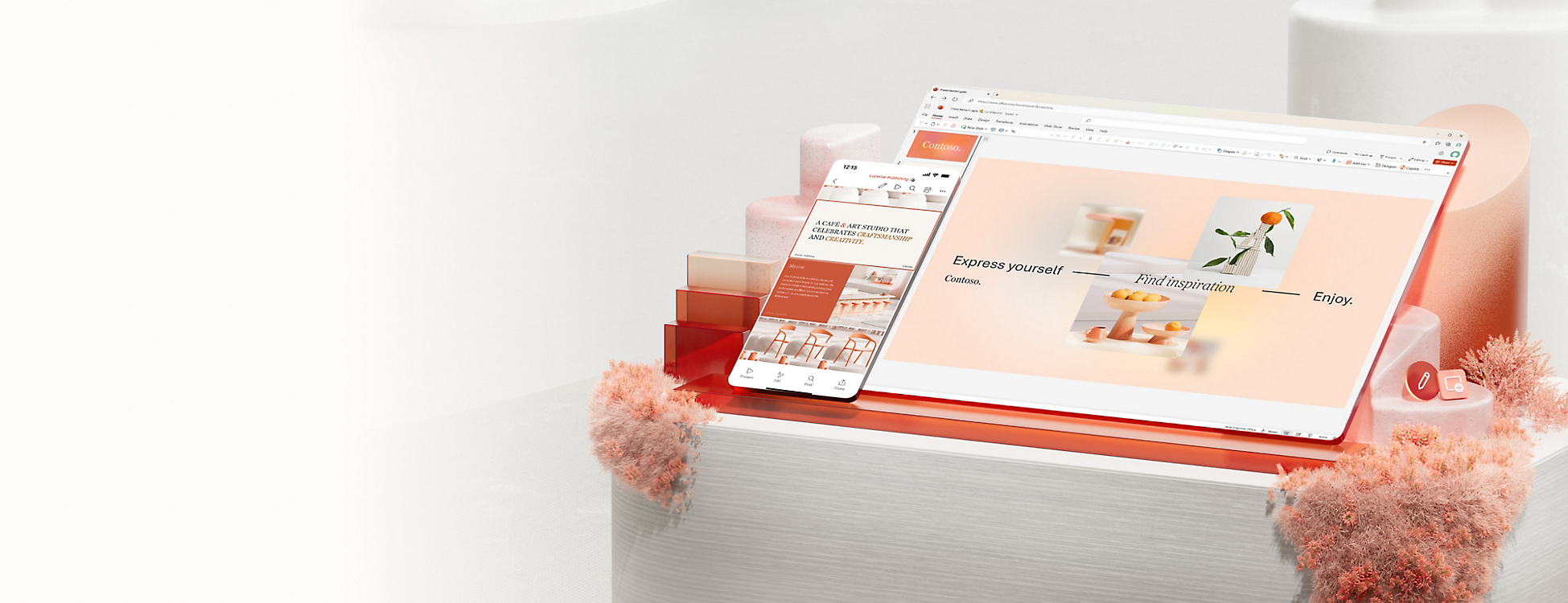
Magával ragadó bemutatókat készíthet, és valós időben, bármilyen eszközről együttműködhet másokkal.
Áttekintés
Még érdekesebb bemutatók
Fő funkciók
Még figyelemreméltóbb bemutatók

Copilot a PowerPointban
A produktivitás növeléséhez gyorsabb Copilot-teljesítményt,4 hatékonyabb kreatív eszközöket és továbbfejlesztett funkciókat vehet igénybe.

Elpróbálás a beszédtrénerrel
Az AI-alapú tréner segítségével javíthatja a tempóját és a hangszínét, és így magabiztosabban adhat elő.
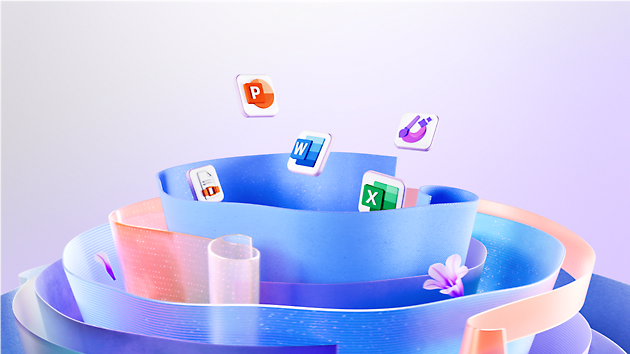
A Microsoft 365 letöltése
A Microsoft 365-tel megszerezheti a céljai eléréséhez szükséges alkalmazásokat, biztonságot és tárterületet.

Újdonságok
Nagyobb kreativitás a PowerPointban
Használja a legújabb AI-alapú funkciókat a PowerPointban és bizonyos Microsoft 365-alkalmazásokban Microsoft 365-előfizetéssel.4

Csomagok és árak
A PowerPoint még hatékonyabb a Microsoft 365-tel
A PowerPoint mobilapp letöltése
A PowerPoint mobilalkalmazással útközben is alkothat, olvashat és együttműködhet.

Ha probléma merül fel a QR-kóddal a mobileszköz használatával, látogasson el az aka.ms/powerpointmobiledownload webhelyre, ahol letöltheti a PowerPoint Mobile mobilalkalmazást.
Források
Ezekkel a hasznos forrásokkal figyelemre méltó bemutatókat készíthet

További információ a Microsoft 365-ről
További információ a Microsoft 365-ről
Gyakori kérdések
- A Microsoft PowerPoint asztali gépekhez (Windows és MacOS), mobileszközökhöz és táblagépekhez (iOS és Android™) készült alkalmazásként, illetve online, a böngészőn keresztül érhető el.
- Igen, a Webes Microsoft PowerPoint bárki számára ingyenesen használható az interneten. Regisztrálhat vagy bejelentkezhet bármilyen e-mail-cím használatával.
- Igen, a Microsoft PowerPoint támogatja a több személlyel folytatott valós idejű együttműködést.1
- A Microsoft PowerPoint több mint 80 nyelven áll rendelkezésre.

Következő lépések


Ingyenes sablonok
Az ingyenes sablonokkal inspiráló terveket készíthet.

Microsoft 365
Az alkalmazásokkal a lehetőségeit maximalizálva optimalizálhatja a mindennapjait.

Clipchamp
Könnyedén alkothat gyönyörű videókat.
- [1]A dokumentumokat a OneDrive-ban kell menteni, és onnan kell őket megosztani.
- [2]Az Excelben elérhető Copilot használatához engedélyezni kell az automatikus mentést, ami azt jelenti, hogy a fájlt a OneDrive-ba kell menteni; nem mentett fájlokkal a szolgáltatás nem működik.
- [3]Az Outlookban elérhető Copilot-funkciók az @outlook.com, @hotmail.com, @live.com vagy @msn.com végződésű e-mail-címmel rendelkező fiókokra vonatkoznak, és az Outlook.com-on, a Windowsba beépített Outlookban, a Mac gépen telepített Outlookban, valamint az iOS- és Android-alkalmazásokban érhetők el.
- [4]Microsoft 365 Egyszemélyes vagy Családi verziós előfizetésre van szükség; az AI-funkciókat csak az előfizetés tulajdonosa használhatja, és nem oszthatja meg őket; használati korlátok vonatkoznak rá. További információ.
- [5]Miután megkezdődött a fizetős előfizetése, a lemondásra vonatkozó szabályok attól függően változnak, hogy új ügyfélként milyen az állapota, milyen termékről van szó, és milyen Microsoft-tartományokat választott. További információ. A Microsoft 365 Felügyeleti központot felkeresve bármikor lemondhatja a Microsoft 365-előfizetését. Az előfizetés lemondásakor az összes társított adat törlődik. További információ az adatok Microsoft 365-ben való megőrzéséről, törléséről és megsemmisítéséről.

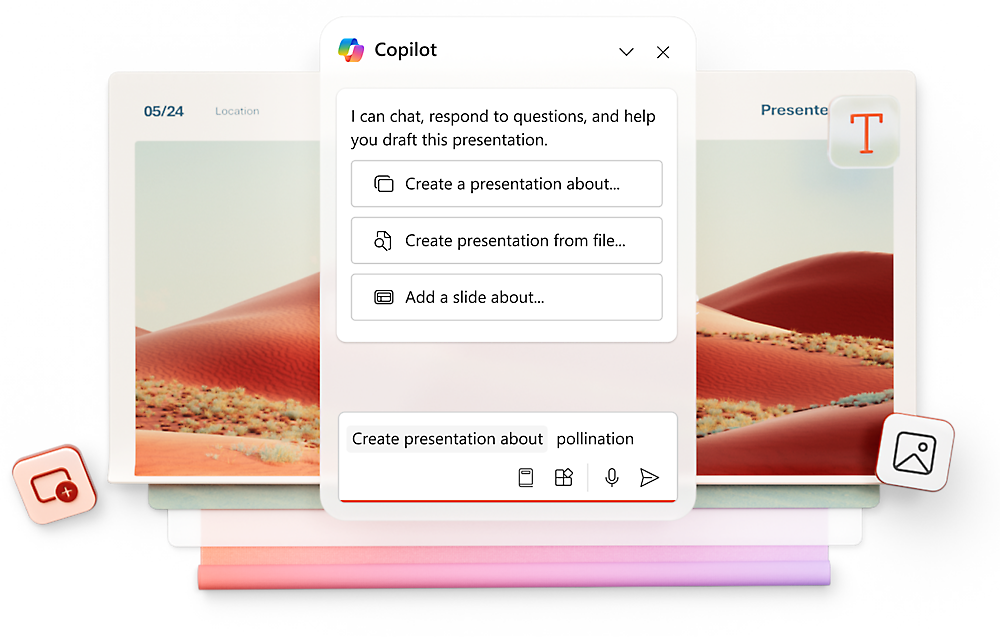
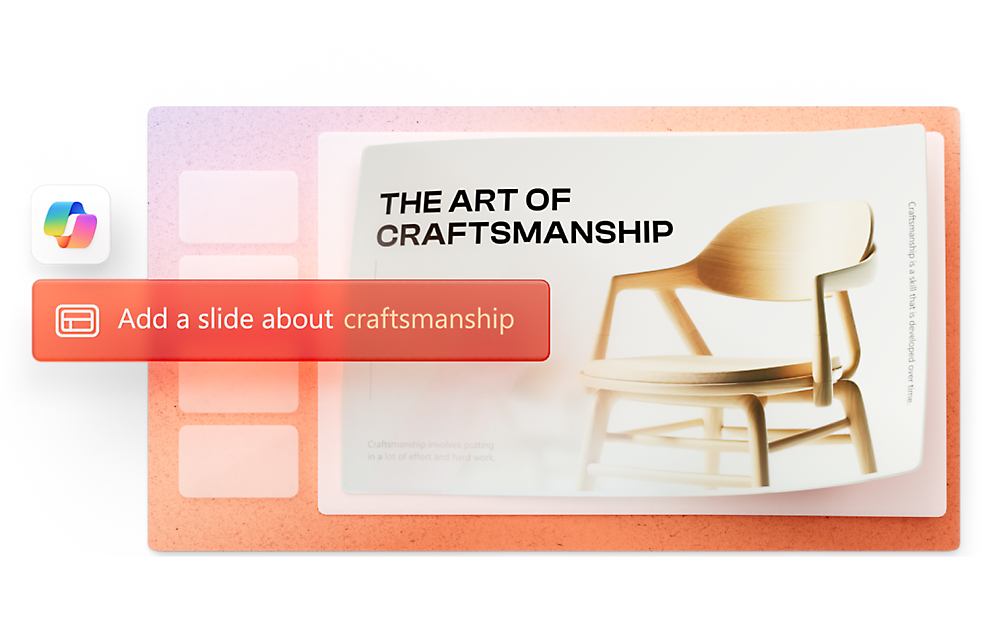
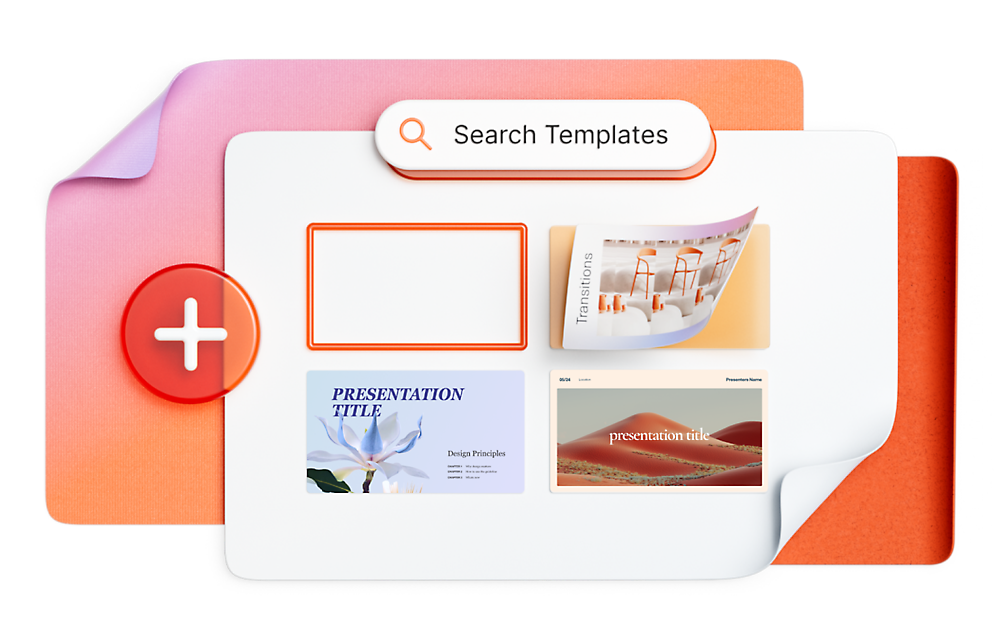





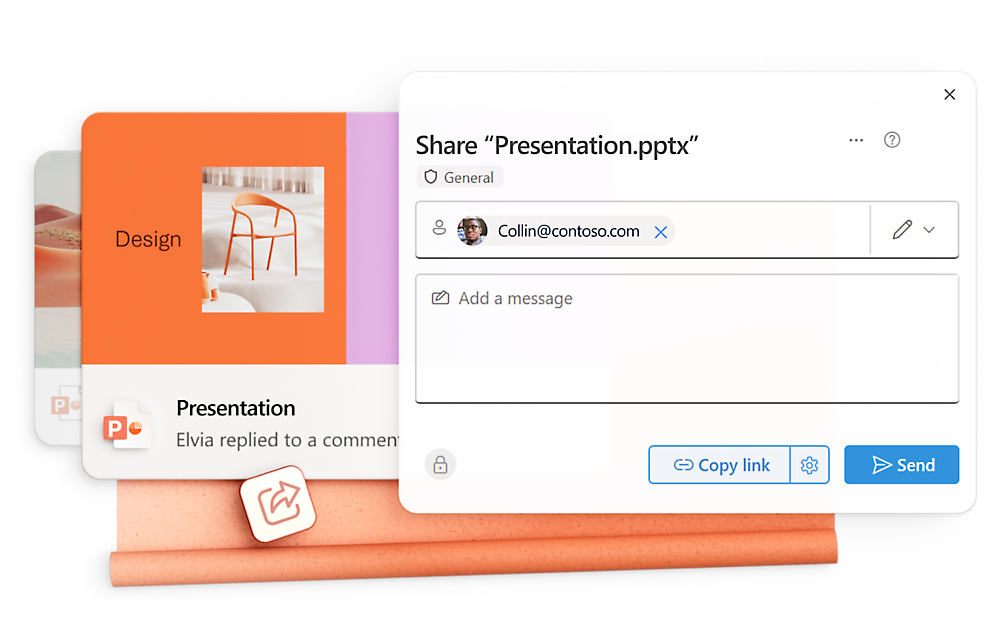







?resMode=sharp2&op_usm=1.5,0.65,15,0&qlt=85)






A Microsoft 365 követése